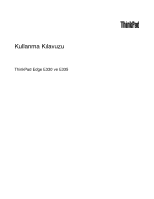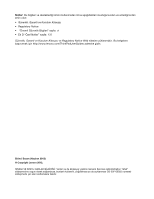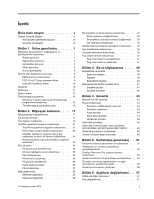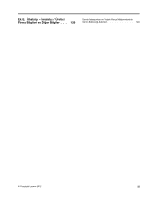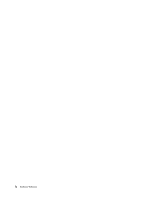Lenovo ThinkPad Edge E330 (Turkish) User Guide
Lenovo ThinkPad Edge E330 Manual
 |
View all Lenovo ThinkPad Edge E330 manuals
Add to My Manuals
Save this manual to your list of manuals |
Lenovo ThinkPad Edge E330 manual content summary:
- Lenovo ThinkPad Edge E330 | (Turkish) User Guide - Page 1
Kullanma Kılavuzu ThinkPad Edge E330 ve E335 - Lenovo ThinkPad Edge E330 | (Turkish) User Guide - Page 2
yüklenmiştir. Bu belgelere başvurmak için http://www.lenovo.com/ThinkPadUserGuides adresine gidin. Birinci Basım (Haziran 2012) © Copyright Lenovo 2012. SINIRLI VE KISITLI HAKLAR BİLDİRİMİ: Veriler ya da bilgisayar yazılımı General Services Administration "GSA" sözleşmesine uygun olarak sağlandıysa - Lenovo ThinkPad Edge E330 | (Turkish) User Guide - Page 3
bağlanılmas 28 Ethernet bağlantılar 29 Kablosuz bağlantılar 29 © Copyright Lenovo 2012 Bir projektör ya da dış ekranın kullanılması . . . . 32 Ekran Güvenlik 43 Mekanik bir kilit takılmas 43 Parola kullanılmas 43 Parolalar ve RAM askıda uyku kipi . . . . . 43 Parolaların girilmesi 43 Açılış - Lenovo ThinkPad Edge E330 | (Turkish) User Guide - Page 4
82 ThinkPad Setup 82 Main menüs 83 Config menüs 83 Date/Time menüs 87 Security menüs 87 Startup menüs 91 Restart menüs 94 Sistem UEFI BIOS'nizin gü lması . . . . 122 Lenovo Support (Destek) Web sitesi . . . . 122 Lenovo'nun aranmas 122 ThinkPad aksamlarının bulunmas 123 Ek hizmetlerin satın - Lenovo ThinkPad Edge E330 | (Turkish) User Guide - Page 5
Ek E. İthalatçı - İmalatçı / Üretici Firma Bilgileri ve Diğer Bilgiler . . . 139 Servis İstasyonları ve Yedek Parça Malzemelerinin Temin Edileceği Adresler 140 © Copyright Lenovo 2012 iii - Lenovo ThinkPad Edge E330 | (Turkish) User Guide - Page 6
iv Kullanma Kılavuzu - Lenovo ThinkPad Edge E330 | (Turkish) User Guide - Page 7
da başka nesneler tarafından ezilmeyecek ya da hiçbir şekilde bilgisayarınızın çalışmasına engel olacak bir işleme maruz kalmayacak şekilde yönlendirin. © Copyright Lenovo 2012 v - Lenovo ThinkPad Edge E330 | (Turkish) User Guide - Page 8
size yardımcı olabilir. Bilgisayarınızla birlikte verilen tüm bilgileri izleyin ve saklayın. Bu belgedeki bilgiler satın alma sözleşmenizin ya da Lenovo® Uluslararası Garanti Bildirimi'nin koşullarını değiştirmez. Daha fazla bilgi için, bilgisayarınızla verilen Güvenlik, Garanti ve Kurulum Kılavuzu - Lenovo ThinkPad Edge E330 | (Turkish) User Guide - Page 9
fazla bilgi için Müşteri Destek Merkezine başvurun. Hizmet ve Destek telefon numaralarının listesi için şu web sitesine bakın: http://www.lenovo.com/support/phone Bilgisayarınızı ve bileşenlerini hasar, aşınma ya da tehlike işaretleri olup olmadığını denetlemek için sık sık inceleyin. Bir bileşenin - Lenovo ThinkPad Edge E330 | (Turkish) User Guide - Page 10
(Off) durumda olması, ürünün içindeki voltaj düzeylerinin sıfır olduğu anlamına gelmeyebilir. Güç kablosu bulunan bir üründen kapakları çıkarmadan önce her zaman gücün kapalı olduğundan ve ürünün tüm güç kaynaklarıyla bağlantısının kesildiğinden emin olun. Başka sorunuz ya da endişeniz varsa, Müş - Lenovo ThinkPad Edge E330 | (Turkish) User Guide - Page 11
şekilde uzatmayın. Güç prizinin taktığınız ürün için doğru voltajı ve akımı sağladığından emin olun. Donatıyı dikkatlice elektrik prizine takın ve elektrik prizinden çıkarın. © Copyright Lenovo 2012 ix - Lenovo ThinkPad Edge E330 | (Turkish) User Guide - Page 12
en az beş saniye bekleyin. Pile ilişkin genel not TEHLİKE Lenovo tarafından üretilen kişisel bilgisayarlarda, sistem saatine güç sağlayan, madeni yeniden doldurulabilir bir pil takımı kullanır. Ürününüzle kullanmanız için Lenovo tarafından sağlanan piller uyumluluk bakımından sınanmıştır ve yaln - Lenovo ThinkPad Edge E330 | (Turkish) User Guide - Page 13
Bu hareket, patlamaya ya da pil takımında sızıntıya neden olabilir. Lenovo tarafından belirtilmeyen ya da parçalarına ayrılan ya da değiş miktarda zararlı madde içerir. Olası yaralanmaları önlemek için: • Pili yalnızca Lenovo tarafından önerilen bir pil tipiyle değiştirin. • Pil takımını ateşten uzak - Lenovo ThinkPad Edge E330 | (Turkish) User Guide - Page 14
Isı ve ürünün havalandırılması TEHLİKE Bilgisayarlar, AC güç bağdaştırıcıları ve birçok donatı açıkken ve pilleri dolarken ısı üretir. Dizüstü bilgisayarlar küçük boyutlarından dolayı fazla miktarda ısı üretebilir. Her zaman aşağıdaki temel önlemleri alın: • Bilgisayarınız açıkken ya da pil dolarken - Lenovo ThinkPad Edge E330 | (Turkish) User Guide - Page 15
olun. EN 50332-2 ile uyumlu olmayan kulaklıkların kullanılması, aşırı ses basıncı düzeyleri nedeniyle tehlikeli olabilir. Kulaklıkların, Lenovo bilgisayarınızla birlikte gönderilmesi, kulaklıkların ve bilgisayarın EN 50332-1 belirtimleriyle uyumlu olduğunu gösterir. Farklı kulaklıklar kullanılıyorsa - Lenovo ThinkPad Edge E330 | (Turkish) User Guide - Page 16
uyumlu olduğundan emin olun (Fıkra 6.5 Sınırlama Değerleri). EN 50332-1 ile uyumlu olmayan kulaklıkların kullanılması, aşırı ses basıncı düzeyleri nedeniyle tehlikeli olabilir. Ek güvenlik bilgileri TEHLİKE Plastik poşetler tehlikeli olabilir. Boğulma tehlikesini önlemek için plastik poşetleri - Lenovo ThinkPad Edge E330 | (Turkish) User Guide - Page 17
ınızı kullanmaya başlamanız için gereken temel bilgileri vermektedir. Önden görünüm Şekil1. ThinkPad Edge E330 ve E335 ürünlerinin önden görünümü 1 Yerleşik mikrofon 3 Sistem durumu göstergesi yanan ThinkPad® logosu) 2 Tümleşik kamera 4 TrackPoint® işaret çubuğu © Copyright Lenovo 2012 1 - Lenovo ThinkPad Edge E330 | (Turkish) User Guide - Page 18
göstergesi yanan ThinkPad logosu) Avuç içi desteğinde bulunan aydınlatılmış ThinkPad logosu, sistem düğmeleri 6 Dokunmaya duyarlı tablet Klavyede Lenovo'nun benzersiz UltraNav işaretleme aygıtı bulunur. Manager programı üzerinden, bilgisayarı kapatacak veya RAM askıda uyku veya sabit disk askıda - Lenovo ThinkPad Edge E330 | (Turkish) User Guide - Page 19
Sağ yandan görünüm Şekil2. ThinkPad Edge E330 ve E335 ürünlerinin sağdan görünümü. Not: Bilgisayarınızın klavyesi, yukarıdaki şekilden biraz yken doldurmak isterseniz, bilgisayarı ac güç kaynağına bağlamanız ve ThinkPad Setup ve Power Manager programındaki Always On USB ayarlarını etkinleştirmeniz - Lenovo ThinkPad Edge E330 | (Turkish) User Guide - Page 20
tarafındaki gösterge AC güç durumunu gösterir. AC güç bağdaştırıcısı bağlıyken, gösterge yanar. Sol taraftan görünüm Şekil3. ThinkPad Edge E330 ve E335 ürünlerinin soldan görünümü. Not: Bilgisayarınızın klavyesi, yukarıdaki şekilden biraz farklı olabilir. 1 Güvenlik anahtarı deliği 3 Ethernet ba - Lenovo ThinkPad Edge E330 | (Turkish) User Guide - Page 21
kartlara ilişkin daha fazla bilgi için bkz. "Flaş ortam kartının kullanılması" sayfa: 37. Alttan görünüm Şekil4. ThinkPad Edge E330 ve E335 ürününün alttan görünümü Not: Bilgisayarınızın alttan görünümü, yukarıdaki şekilden biraz farklı olabilir. 1 SIM kart yuvası 3 Pil 5 Bellek yükseltme yuvas - Lenovo ThinkPad Edge E330 | (Turkish) User Guide - Page 22
ülü takarak bilgisayarınızdaki bellek miktarını artırabilirsiniz. Bellek modülleri Lenovo'da aksam olarak satılmaktadır. 6 Sabit disk sürücüsü Bilgisayarınızın Bilgisayarınızın dış kapağında ve avuç içi desteğinde bulunan ThinkPad logosundaki ışıklı nokta sistem durumu göstergesi olarak çalışır. 6 - Lenovo ThinkPad Edge E330 | (Turkish) User Guide - Page 23
anlamı aşağıdaki gibidir: • Kırmızı: Bilgisayar açıktır (olağan kipte). • Hızlı yanıp sönen kırmızı: Bilgisayar RAM askıda uyku veya sabit disk askıda uyku kipine giriyor. • Yavaş yanıp sönen kırmızı: Bilgisayar RAM askıda uyku kipindedir. • Kapalı: Bilgisayar kapalı ya da sabit disk askıda uyku - Lenovo ThinkPad Edge E330 | (Turkish) User Guide - Page 24
bulmanıza yardımcı olacak bilgiler yer almaktadır. Makine tipi ve model etiketi Makine tipi ve model etiketi bilgisayarınızı tanımlar. Yardım için Lenovo'ya başvurduğunuzda, makine tipi ve model bilgileri, teknisyenlerin bilgisayarınızı tanımlamasına ve daha hızlı hizmet vermesine yardımcı olur - Lenovo ThinkPad Edge E330 | (Turkish) User Guide - Page 25
Bilgisayarınızın makine tipini ve modelini etikette aşağıdaki gibi bulabilirsiniz: FCC ID ve IC Onay numarası etiketi Bilgisayarınızın kasasında, PCI Express Mini Card için hiçbir FCC ID veya IC Onay numarası yoktur. FCC ID ve IC Onay numarası etiketi, bilgisayarınızın PCI Express Mini Card yuvasına - Lenovo ThinkPad Edge E330 | (Turkish) User Guide - Page 26
yer alan yordamları izleyin. Not: Bilgisayarınızda yalnızca Lenovo tarafından onaylı kablosuz LAN ya da kablosuz WAN kartlarını mSATA yarıiletken sürücü (bazı modellerde) Ekran Renkli ekranda TFT teknolojisi kullanılmıştır. • Boyut: 13,3 inç (337.8 mm) • Çözünürlük: - LCD: En çok 1366 x 768 - - Lenovo ThinkPad Edge E330 | (Turkish) User Guide - Page 27
Tümleşik kablosuz WAN (bazı modellerde) • Tümleşik Bluetooth (bazı modellerde) Belirtimler Bu bölümde bilgisayarınıza ilişkin fiziksel Pil ömrü • Kalan pil gücünün yüzdesi için, görev çubuğundaki Power Manager Battery Gauge simgesine bakın. • Power Manager programının ayrıca yeşil, sarı veya kırmızı - Lenovo ThinkPad Edge E330 | (Turkish) User Guide - Page 28
yardımcı olmak için, bilgisayarınız ThinkVantage programları önceden kurulu olarak sağlanır. Not: Lenovo tarafından sunulan ThinkVantage programları hakkında daha fazla bilgi için http://www.lenovo.com/support adresine gidin. Windows 7 işletim sisteminde ThinkVantage programlarına erişilmesi Windows - Lenovo ThinkPad Edge E330 | (Turkish) User Guide - Page 29
Lenovo Konferansı Lenovo Solution Center bulamıyorsanız, Lenovo ThinkVantage Tools Ses) Lenovo Solution Lenovo - İnternet Bağlantısı Lenovo - Hava Yastığı Koruması Lenovo - Gelişmiş Güvenlik Lenovo - Web Konferansı Lenovo - Sağlıklı İşletim Bildirimi ve Tanılamaları Lenovo mesajları Lenovo - Lenovo ThinkPad Edge E330 | (Turkish) User Guide - Page 30
Masası'ndaki yeşil metin OneKey Recovery Pro System and Security (Sistem ve Güvenlik) Lenovo - Gelişmiş Yedekleme ve Geri Yükleme Password Manager System and Security (Sistem ve Güvenlik) Lenovo - Parola Deposu User Accounts and Family Safety (Kullanıcı Hesapları ve Aile Güvenliği) Power - Lenovo ThinkPad Edge E330 | (Turkish) User Guide - Page 31
Tümleşik kamera ve ses aygıtlarına ilişkin ayarları yapılandırmak için ThinkVantage Communications Utility programını kullanın. Lenovo Solution Center Lenovo Solution Center programı, bilgisayarınızdaki sorunları bulmanızı ve gidermenizi sağlar. Bu program, tanılama testleri, sistem bilgileri toplam - Lenovo ThinkPad Edge E330 | (Turkish) User Guide - Page 32
programı önceden kurulmamışsa, programı şu adresten yükleyebilirsiniz: http://www.lenovo.com/support. System Update System Update programı yazılım paketlerini (ThinkVantage programları, aygıt sürücüleri, UEFI BIOS güncellemeleri ve diğer üçüncü taraf uygulamaları) yükleyip kurarak bilgisayar - Lenovo ThinkPad Edge E330 | (Turkish) User Guide - Page 33
ı aldığınızdan emin olmak için sorun giderme yardımları ve sık sorulan sorulara yanıtlar gibi bilgileri bulmak üzere şu Web sayfasına gidin: http://www.lenovo.com/support/faq. Kullanıcı kılavuzunu başka bir dilde edinebilir miyim? • Kullanıcı kılavuzunu başka bir dilde yüklemek için http://www - Lenovo ThinkPad Edge E330 | (Turkish) User Guide - Page 34
okuyun. Farklı yerlerden bağlanırken engellerle mi karşılaşıyorsunuz? • Bir kablosuz ağ sorununu gidermek için http://www.lenovo.com/support/faq adresine gidin. • Access Connections programını kullanarak ağ oluşturma özelliklerinden yararlanın. • Bilgisayarınızdaki kablosuz özelliklerin kullanılmas - Lenovo ThinkPad Edge E330 | (Turkish) User Guide - Page 35
Aşağıdaki şekilde özel tuşların ve düğmelerin yerleri gösterilmektedir. Tuşları varsayılan kipte ya da eski kipte kullanmak için ThinkPad F1-F12 tuş işlevselliği arasında geçiş yapabilirsiniz. Varsayılan kipte, doğrudan uygun tuşa basarak her tuş üzerinde gösterilen özel işlevleri başlatabilirsiniz. - Lenovo ThinkPad Edge E330 | (Turkish) User Guide - Page 36
Sesi tamamen kısıp sonra bilgisayarı kapatırsanız, bilgisayarı yeniden açtığınızda ses kapalı kalır. Sesi açmak için Hoparlör sesi açma veya Hoparlör sesi kısma tuşlarına basın. Mikrofon sessiz (F4) Tüm kayıt cihazlarının sesini kapatmak veya açmak için mikrofon sessiz tuşuna basın. Kameranın ve ses - Lenovo ThinkPad Edge E330 | (Turkish) User Guide - Page 37
2 Windows tuşu Start (Başlat) menüsünü görüntülemek ya da gizlemek için bu tuşa basın. Windows tuşunun diğer tuşlarla kullanımı hakkında bilgi için Windows işletim sisteminin Help (Yardım) bilgisi sistemine bakın. Diğer İşlevler • Fn+B: Break tuşuyla aynı işleve sahiptir. • Fn+P: Pause tuşuyla aynı - Lenovo ThinkPad Edge E330 | (Turkish) User Guide - Page 38
4 ve sağ 2 tıklatma düğmelerinin işlevi, klasik bir faredeki sol ve sağ fare düğmelerine denk gelir. Kaydırma çubuğu olarak bilinen TrackPoint orta düğmesi 3 , pencere kenarındaki grafik kaydırma çubuğunu kullanmaya gerek kalmadan, Web sayfalarını veya belgeleri herhangi bir yönde kaydırmanızı sağ - Lenovo ThinkPad Edge E330 | (Turkish) User Guide - Page 39
Not: Klavyeyi değiştirirseniz, yeni klavyeniz varsayılan başlık ile gönderilir. İsterseniz, eski klavyenizdeki başlığı saklayabilir ve bunu yeni klavyede kullanabilirsiniz. Dokunmaya duyarlı tabletin kullanılması Not: Dokunmaya duyarlı tablet işlevi, Windows 7 işletim sisteminde desteklenir. - Lenovo ThinkPad Edge E330 | (Turkish) User Guide - Page 40
bileşenleri, farklı oranlarda güç tüketir. Daha fazla güç kullanan bileşenleri ne kadar çok kullanırsanız, pil gücünü o kadar çabuk tüketirsiniz. ThinkPad pilleriyle prize takılı olmadan daha fazla zaman harcayın. Mobil kullanım, işinizi gittiğiniz her yere götürmenize olanak tanıyarak iş dünyasında - Lenovo ThinkPad Edge E330 | (Turkish) User Guide - Page 41
Pil durumunun denetlenmesi Görev çubuğundaki Power Manager Battery Gauge bölümü kalan pil gücü yüzdesini görüntüler. Pil gücünü kullanma oranınız doldurma süreleri arasında bilgisayarınızın pilini ne kadar kullanabileceğinizi belirler. Her bilgisayar kullanıcısı farklı alış - Lenovo ThinkPad Edge E330 | (Turkish) User Guide - Page 42
ubuğundaki Power Manager Battery Gauge'u sağ tıklatın. 2. Power off display (Ekranı kapat) seçeneğini belirleyin. • Uyku (RAM askıda uyku) kipinde rmek için açma/kapama düğmesine en çok dört saniye basın. Bluetooth veya kablosuz LAN gibi kablosuz iletişim özelliklerini kullanmadığınızda bunları kapat - Lenovo ThinkPad Edge E330 | (Turkish) User Guide - Page 43
low battery alarm (Çok düşük pil uyarısı) için güç düzeyi yüzdesini ve eylemi belirleyin. Not: Bilgisayarınız pil düşük olduğunda RAM askı tarafından desteklenmiyor ve doldurulmayacak. Lütfen yerine bu sistem için doğru olan Lenovo pilini takın." TEHLİKE Pil takımını sökmeye ya da değiştirmeye çalış - Lenovo ThinkPad Edge E330 | (Turkish) User Guide - Page 44
kuru ve serin bir yerde saklayın. • Pili çocuklardan uzak tutun. Pil takımı tüketilebilir bir maddedir. Pilinizin şarjı çok hızlı boşalıyorsa, pil takımını, Lenovo tarafından önerilen tipte yeni bir pil takımıyla değiştirin. Pil takımının değiştirilmesine ilişkin daha fazla bilgi için Müşteri Destek - Lenovo ThinkPad Edge E330 | (Turkish) User Guide - Page 45
Veri aktarımı için hücresel şebekeler kullanılır ve erişim kablosuz hizmet operatörü tarafından sağlanır. Bluetooth Bluetooth kablosuz kişisel alan ağı oluşturmada kullanılan birçok teknolojilerden biridir. Bluetooth birbirinden kısa bir uzaklıkta olan aygıtları bağlamak için kullanılabilir ve yayg - Lenovo ThinkPad Edge E330 | (Turkish) User Guide - Page 46
.lenovo.com/accessories/services/index.html adresine giderek Lenovo' Bilgisayarınızın kablosuz özelliğini (802.11 standart) Bluetooth aksamıyla aynı anda kullanırsanız, veri aktarım gibi büyük bir coğrafi bölge üzerinde sağlanabilir. Bazı ThinkPad dizüstü bilgisayarlar, 1xEV-DO, CDMA, HSPA, HSPA+, 3G - Lenovo ThinkPad Edge E330 | (Turkish) User Guide - Page 47
. Ayrıntılar için Windows işletim sistemindeki Help (Yardım) bilgi sistemine bakın. Not: Bilgisayarınızın kablosuz özelliğini (802.11 standart) Bluetooth aksamıyla aynı anda kullanırsanız, veri aktarım hızı ve kablosuz kullanım özelliğinin performansı düşebilir. Kablosuz bağlantı durumunun - Lenovo ThinkPad Edge E330 | (Turkish) User Guide - Page 48
ştirilmesi veya devre dışı bırakılması Kablosuz kullanım özelliklerini etkinleştirmek için aşağıdakilerden birini yapın: • Kablosuz LAN, kablosuz WWAN ve Bluetooth gibi kablosuz özellikler listesini getirmek için F9 tuşuna basın. Bir özelliği etkinleştirmek veya devre dışı bırakmak için özelliği se - Lenovo ThinkPad Edge E330 | (Turkish) User Guide - Page 49
Yazı tipi boyutunun değiştirilmesi Yazı tipi boyutunu değiştirmek için aşağıdakileri yapın: 1. Masaüstünü sağ tıklatın ve Personalize (Kişiselleştir) seçeneğini tıklatın. 2. Soldaki Display (Ekran) seçeneğini tıklatın. 3. İstediğiniz yazı tipi boyutunu seçin. 4. Apply (Uygula) seçeneğini tıklatın. - Lenovo ThinkPad Edge E330 | (Turkish) User Guide - Page 50
ıma göz at) seçeneğini tıklatın ve ardından Let me pick from a list of device drivers on my computer (Bilgisayarımdaki aygıt sürücüleri listesinden seçmeme izin ver) seçeneğini tıklatın. 13. Show compatible hardware (Uyumlu donanımları göster) onay kutusunun işaretini kaldırın. 14. Monitörünüz için - Lenovo ThinkPad Edge E330 | (Turkish) User Guide - Page 51
ini tıklatın, Monitor (Monitör) sekmesini seçin, sonra Colors (Renkler) ayarlarını yapın. NVIDIA Optimus Graphics özelliğinin kullanılması Bazı ThinkPad dizüstü bilgisayarlar NVIDIA Optimus Graphics özelliğini destekler. NVIDIA Optimus Graphics, Yüksek Performans ve Enerji Tasarrufu Grafiği arasında - Lenovo ThinkPad Edge E330 | (Turkish) User Guide - Page 52
• Birleşik ses kablosu, 3,5 mm (1/8 inç) çapta • Yerleşik stereo hoparlörler • Yerleşik dijital mikrofon Bilgisayarınızda ayrıca, çeşitli ses özelliklerini kullanabilmenizi sağlayan bir ses yongası bulunur: • Intel High Definition Audio ile uyumludur • PCM ve WAV dosyalarının 16 bitlik veya 24 - Lenovo ThinkPad Edge E330 | (Turkish) User Guide - Page 53
eXtended-Capacity (SDXC) kartı • MultiMediaCard (MMC) Not: SD Card gibi bir flaş ortam kartıyla veri aktarımı yaparken, veri aktarımı tamamlanmadan bilgisayarınızı RAM askıda uyku kipine ya da sabit disk askıda uyku kipine sokmayın. Aksi halde verileriniz hasar görebilir. Flaş ortam kartları hakk - Lenovo ThinkPad Edge E330 | (Turkish) User Guide - Page 54
3. Kartı Windows işletim sisteminden çıkarmak için ilgili öğeyi seçin. 4. Kartı bilgisayarınızdan çıkarmak için karta bastırın. 5. Kartı bilgisayarınızdan çıkarın ve gelecekte kullanmak üzere güvenli bir yere saklayın. Not: Kartı Windows işletim sisteminden çıkardıktan sonra bilgisayarınızdan çı - Lenovo ThinkPad Edge E330 | (Turkish) User Guide - Page 55
ve sağlıklı çalışma alışkanlıklarını edinmeyle ilgili bilgiler verilmektedir. Lenovo, engelli müşterilerine en son bilgileri ve teknolojiyi sağlamaya yönelik çalışmalarını sürdürmektedir. Lenovo'nun bu alandaki çalışmalarını özetleyen erişilebilirlik bilgilerine bakabilirsiniz. Ergonomi bilgileri - Lenovo ThinkPad Edge E330 | (Turkish) User Guide - Page 56
şılamak için bilgisayarınızı genişletmek ve değiştirmek üzere size yardımcı olacak pek çok ThinkPad ürün çözümü vardır. Bu aksamlardan bazılarını görmek için http://www.lenovo.com/accessories/services/index.html Web sitesine erişin. İstediğiniz özellikleri ve uyarlanabilirliği sağlayabilecek bağlant - Lenovo ThinkPad Edge E330 | (Turkish) User Guide - Page 57
aracılığıyla satın alabilir ya da bunlara http://www.lenovo.com/healthycomputing adresinden erişebilirsiniz. Yardımcı teknolojiler Baz ını not edin: • Bilgisayarınızı ya da kablosuz hizmetleri (İnternet ve Bluetooth gibi) kullanmak isterseniz, uçağa binmeden önce havayolunun hizmetlere ilişkin kısı - Lenovo ThinkPad Edge E330 | (Turkish) User Guide - Page 58
nmeniz gereken şeylerin bir listesi aşağıda verilmiştir: • ThinkPad AC güç bağdaştırıcısı • ThinkPad AC/DC Birleşik Bağdaştırıcısı • Kullanmaya alışıksan alabilirsiniz. Seyahat aksesuarlarını http://www.lenovo.com/accessories/services/index.html adresinden satın alabilirsiniz. 42 Kullanma Kılavuzu - Lenovo ThinkPad Edge E330 | (Turkish) User Guide - Page 59
erlendirmekten, seçmekten ve kullanmaktan siz sorumlu olursunuz. Lenovo kilitleme aygıtlarının ve güvenlik aksamlarının işlevselliği, parolayı yazmadıkça bilgisayarı kullanamazsınız. Parolalar ve RAM askıda uyku kipi Parola belirlediyseniz ve bilgisayarınızı RAM askıda uyku kipine geçirdiyseniz, çal - Lenovo ThinkPad Edge E330 | (Turkish) User Guide - Page 60
açın. 4. Logo ekranı görüntülendiğinde, F1 tuşuna basın. ThinkPad Setup programı ana menüsü açılır. 5. Menüde aşağı yukarı gezinmek iç halde, parolayı unutursanız, parolayı iptal ettirmek için bilgisayarınızı bir Lenovo yetkili satıcısına veya pazarlama temsilcisine götürmeniz gerekir. 10. Açılan - Lenovo ThinkPad Edge E330 | (Turkish) User Guide - Page 61
ve tekrar açın. 4. Logo ekranı görüntülendiğinde, F1 tuşuna basın. ThinkPad Setup programı ana menüsü açılır. 5. Menüde aşağı yukarı gezinmek için ını veya hem kullanıcı parolasını hem ana parolayı unutursanız, Lenovo parolalarınızı sıfırlayamaz ve sabit disk sürücüsündeki verileri kurtaramaz. Sabit - Lenovo ThinkPad Edge E330 | (Turkish) User Guide - Page 62
penceresinden çıkmak için Enter tuşuna basın. Hem kullanıcı hem de ana sabit disk parolası kaldırılır. Gözetmen parolası Gözetmen parolası ThinkPad Setup'da saklanan sistem bilgilerini korur. Bu parola olmadan kimse bilgisayarın yapılandırmasını değiştiremez. Parola, aşağıdaki güvenlik özelliklerini - Lenovo ThinkPad Edge E330 | (Turkish) User Guide - Page 63
kablosuz aygıtın etkinleştirilmesi veya devre dışı bırakılması - İç Bluetooth aygıtının etkinleştirilmesi veya devre dışı bırakılması - İç kablosuz ThinkPad dizüstü bilgisayarları için aynı gözetmen parolasını belirleyebilir. • Gözetmen parolasını belirlediğinizde Password menüsünde Lock UEFI BIOS - Lenovo ThinkPad Edge E330 | (Turkish) User Guide - Page 64
Lenovo parolanızı sıfırlayamaz. Sistem kartını değiştirmek üzere bilgisayarınızı yetkili bir Lenovo satıcısına veya bir Lenovo saldırılarından korumak için birkaç en yeni teknoloji ve algoritma, ThinkPad dizüstü bilgisayarların UEFI BIOS'si ve donanım tasarımıyla tümleştirilmiştir. Güvenliği en - Lenovo ThinkPad Edge E330 | (Turkish) User Guide - Page 65
Data Disposal aracını sağlar. Uygulamayı yüklemek için http://www.lenovo.com/support adresine gidin. Not: Uygulamayı çalıştırmak birkaç saat alır. Encryption kalır; ancak eski anahtar olmadan şifreleri çözülemez. Bu özellik, ThinkPad Setup Menu Extension Utility (Menü Genişletme Yardımcı Programı) - Lenovo ThinkPad Edge E330 | (Turkish) User Guide - Page 66
50 Kullanma Kılavuzu - Lenovo ThinkPad Edge E330 | (Turkish) User Guide - Page 67
Bölüm 5. Kurtarmaya genel bakış Bu bölümde, Lenovo tarafından sağlanan kurtarma çözümlerine ilişkin bilgiler bulunur. • "Kurtarma ortamı oluşturulması ve kullanı almaktadır. Not: Diskleri ya da dış USB depolama aygıtlarını kullanarak kurtarma ortamı oluşturabilirsiniz. © Copyright Lenovo 2012 51 - Lenovo ThinkPad Edge E330 | (Turkish) User Guide - Page 68
yedekleme işlemi gerçekleştirmeye ilişkin yönergeler yer almaktadır. 1. Windows masaüstünde, Start (Başlat) ➙ All Programs (Tüm Programlar) ➙ Lenovo ThinkVantage Tools ➙ Enhanced Backup and Restore (Gelişmiş Yedekleme ve Geri Yükleme) seçeneğini tıklatın. OneKey Recovery Pro programı açılır. 52 - Lenovo ThinkPad Edge E330 | (Turkish) User Guide - Page 69
ını kullanarak kurtarma işlemi gerçekleştirmeye ilişkin yönergeler yer almaktadır. 1. Windows masaüstünde, Start (Başlat) ➙ All Programs (Tüm Programlar) ➙ Lenovo ThinkVantage Tools ➙ Enhanced Backup and Restore (Gelişmiş Yedekleme ve Geri Yükleme) seçeneğini tıklatın. OneKey Recovery Pro program - Lenovo ThinkPad Edge E330 | (Turkish) User Guide - Page 70
bir kurtarma ortamı oluşturmaya ilişkin yönergeler yer almaktadır. 1. Windows masaüstünde, Start (Başlat) ➙ All Programs (Tüm Programlar) ➙ Lenovo ThinkVantage Tools ➙ Enhanced Backup and Restore (Gelişmiş Yedekleme ve Geri Yükleme) seçeneğini tıklatın. OneKey Recovery Pro programı açılır. 2. OneKey - Lenovo ThinkPad Edge E330 | (Turkish) User Guide - Page 71
. Fabrikada takılmış olan bir aygıtın aygıt sürücüsünü yeniden kurmak için aşağıdaki yönergeleri izleyin: 1. Bilgisayarınızı açın. 2. C:\SWTOOLS dizinine gidin. 3. DRIVERS klasörünü açın. DRIVERS klasörü içinde, AUDIO ya da VIDEO gibi, bilgisayarınızda kurulu çeşitli aygıtlara ilişkin olarak adland - Lenovo ThinkPad Edge E330 | (Turkish) User Guide - Page 72
gereksinim duyuyorsanız bunları Windows Update Web sitesinden yüklemeyin. Lenovo'dan edinin. Ek bilgi için bkz. "Aygıt sürücülerinin nda ilk önyükleme aygıtı olarak ayarlamamış olabilirsiniz. Öncelikle, kurtarma aygıtınızın ThinkPad Setup programında başlangıç aygıtı sırasında ilk önyükleme aygıtı - Lenovo ThinkPad Edge E330 | (Turkish) User Guide - Page 73
yüzeylerin üzerine koymayın. Pilin değiştirilmesi Başlamadan önce bu yönergeleri yazdırın. Bu sistem yalnızca özellikle bu sistem için tasarlanmış, Lenovo ya da yetkili bir üretici firma tarafından üretilen pilleri destekler. Sistem onaylanmamış pilleri ya da diğer sistemler için tasarlanmış pilleri - Lenovo ThinkPad Edge E330 | (Turkish) User Guide - Page 74
pil takımı yanlış yerleştirilirse, patlama tehlikesi vardır. Pil takımı az miktarda zararlı madde içerir. Olası yaralanmaları önlemek için: • Pili yalnızca Lenovo tarafından önerilen bir pil tipiyle değiştirin. • Pil takımını ateşten uzak tutun. • Pili aşırı ısıya maruz bırakmayın. • Pili su ya da - Lenovo ThinkPad Edge E330 | (Turkish) User Guide - Page 75
5. Bilgisayarı yeniden düz çevirin. AC güç bağdaştırıcısını ve tüm kabloları bağlayın. SIM kartın değiştirilmesi Başlamadan önce bu yönergeleri yazdırın. Bilgisayarınız, kablosuz WAN bağlantıları oluşturmak için bir SIM kart gerektirebilir. Ürünü teslim aldığınız ülkeye bağlı olarak SIM kart satın - Lenovo ThinkPad Edge E330 | (Turkish) User Guide - Page 76
ıiletken sürücüyü çıkarmadan önce içerdiği tüm bilgilerin yedek bir kopyasını alın ve sonra bilgisayarı kapatın. • Sürücüyü hiçbir zaman bilgisayar çalışırken, RAM ya da sabit disk askıda uyku kipindeyken çıkarmayın. Yarıiletken sürücüyü veya sabit disk sürücüsünü değiştirmek için aşağıdakileri yap - Lenovo ThinkPad Edge E330 | (Turkish) User Guide - Page 77
4. Vidaları gevşetin 1 ve sonra kapağı çıkarın 2 . 5. Vidaları çıkarın 1 ve ardından sabit disk sürücüsünü ya da yarıiletken sürücüyü 2 dışarı kaydırın. 6. Parçacığı çekerek yarıiletken sürücüyü ya da sabit disk sürücüsünü çıkarın. Bölüm 6. Aygıtların değiştirilmesi 61 - Lenovo ThinkPad Edge E330 | (Turkish) User Guide - Page 78
7. Yeni sabit disk sürücüsünü ya da yarıiletken sürücüyü sabit disk sürücüsü ya da yarıiletken sürücü bölmesine takın. 8. Yarıiletken sürücüyü ya da sabit disk sürücüsünü sağlam bir şekilde bağlaca kaydırın 1 ve daha sonra vidaları yeniden takın 2 . 9. Bilgisayarın kapağını yeniden takın 1 . Daha - Lenovo ThinkPad Edge E330 | (Turkish) User Guide - Page 79
10. Pili yeniden takın. Bkz. "Pilin değiştirilmesi" sayfa: 57. 11. Bilgisayarı yeniden düz çevirin. AC güç bağdaştırıcısını ve tüm kabloları bağlayın. Kablosuz LAN bağlantısı için PCI Express Mini Card'ın değiştirilmesi Başlamadan önce bu yönergeleri yazdırın. TEHLİKE Yıldırım düşmesi gibi doğa - Lenovo ThinkPad Edge E330 | (Turkish) User Guide - Page 80
5. Yeni kartın kutusuna bağlaçları çıkarmak için bir alet konmuşsa, kabloları karttan ayırmak için bu aleti kullanın. Böyle bir alet yoksa, bağlaçları parmaklarınızla tutup fişlerini zorlamadan çekerek kabloları ayırın. 6. Vidayı çıkarın 1 . Kart yerinden fırlar 2 . Kartı çıkarın. 7. Yeni PCI - Lenovo ThinkPad Edge E330 | (Turkish) User Guide - Page 81
8. Çizimde gösterildiği gibi anten kablolarını yeni PCI Express Mini Card'a bağlayın. 9. Bilgisayarın kapağını yeniden takın 1 . Daha sonra vidaları sıkıştırın 2 . 10. Pili yeniden takın. Bkz. "Pilin değiştirilmesi" sayfa: 57. 11. Bilgisayarı yeniden düz çevirin. AC güç bağdaştırıcısını ve tüm - Lenovo ThinkPad Edge E330 | (Turkish) User Guide - Page 82
TEHLİKE Güç, telefon ve iletişim kablolarındaki elektrik akımı tehlikelidir. Elektrik çarpmasından kaçınmak için bu yuvanın kapağını açmadan önce kabloların bağlantısını kesin. Uyarı: Bir PCI Express Yarım Mini Card'ı takmaya başlamadan önce metal bir masaya ya da topraklanmış metal bir nesneye - Lenovo ThinkPad Edge E330 | (Turkish) User Guide - Page 83
6. Vidayı çıkarın 1 . Kart yerinden fırlar. Kartı 2 çıkarın. 7. Metal çerçeveyi PCI Express Yarım Mini Card'dan çıkarın. 8. Metal çerçeveyi yeni PCI Express Yarım Mini Card'a takın. Bölüm 6. Aygıtların değiştirilmesi 67 - Lenovo ThinkPad Edge E330 | (Turkish) User Guide - Page 84
9. Yeni PCI Express Half Mini Card'ın temas ucunu karşılık gelen yuvayla 1 hizalayın. Kartı, yerine oturuncaya kadar yerine doğru döndürün. Kartı vidayla sabitleyin 2 . 10. Anten kablolarını yeni PCI Express Yarım Mini Card'a bağlayın. Kırmızı kabloyu kartta "MAIN" veya "M" olarak işaretli bağlaca; - Lenovo ThinkPad Edge E330 | (Turkish) User Guide - Page 85
12. Pili yeniden takın. Bkz. "Pilin değiştirilmesi" sayfa: 57. 13. Bilgisayarı yeniden düz çevirin. AC güç bağdaştırıcısını ve tüm kabloları bağlayın. Bellek modülünün değiştirilmesi Başlamadan önce bu yönergeleri yazdırın. Programların daha hızlı çalışması iç - Lenovo ThinkPad Edge E330 | (Turkish) User Guide - Page 86
5. Bellek yuvalarında önceden takılmış iki bellek modülü varsa, yenisine yer açmak için yuvanın iki kenarındaki mandalları aynı anda bastırarak 1 bu bellek modüllerinden birini çıkarın 2 . Çıkardığınız bellek modülünü ileride kullanmak üzere saklayın. 6. Takmakta olduğunuz bellek modülünün temas ucu - Lenovo ThinkPad Edge E330 | (Turkish) User Guide - Page 87
10. Bilgisayarın kapağını yeniden takın 1 . Daha sonra vidaları sıkıştırın 2 . 11. Pili yeniden takın. Bkz. "Pilin değiştirilmesi" sayfa: 57. 12. Bilgisayarı yeniden düz çevirin. AC güç bağdaştırıcısını ve tüm kabloları bağlayın. Klavyenin değiştirilmesi Başlamadan önce bu yönergeleri yazdırın. TEHL - Lenovo ThinkPad Edge E330 | (Turkish) User Guide - Page 88
4. Vidaları gevşetin 1 ve sonra kapağı çıkarın 2 . 5. Klavyeyi sabitleyen vidaları çıkarın. 6. Bilgisayarı ters çevirin ve ekranı açın. 72 Kullanma Kılavuzu - Lenovo ThinkPad Edge E330 | (Turkish) User Guide - Page 89
7. Klavyenin ön tarafındaki mandalı açmak için, oklarla 1 gösterilen yöne doğru sıkıca bastırın. Klavye hafifçe 2 açılacaktır. Not: Bilgisayarınızın klavyesi, yukarıdaki şekilden biraz farklı olabilir. 8. 1 ve 3 numaralı bağlaçları yukarı doğru döndürerek 2 ve 4 numaralı kabloları çıkarın. Klavyeyi - Lenovo ThinkPad Edge E330 | (Turkish) User Guide - Page 90
1. 2 ve 4 numaralı bağlaçları döndürerek 1 ve 3 numaralı kabloları aşağı doğru bağlayın. 2. Klavyeyi takın. Klavyenin arka ucunun, çerçevenin altında kaldığından emin olun. 74 Kullanma Kılavuzu - Lenovo ThinkPad Edge E330 | (Turkish) User Guide - Page 91
3. Klavyeyi oklarla gösterildiği yönde yerine doğru kaydırın. 4. Vidaları yeniden takın. 5. Bilgisayarın kapağını yeniden takın 1 . Daha sonra vidaları sıkıştırın 2 . Bölüm 6. Aygıtların değiştirilmesi 75 - Lenovo ThinkPad Edge E330 | (Turkish) User Guide - Page 92
pil yanlış şekilde değiştirilirse, patlama tehlikesi vardır. Yedek pil, az miktarda zararlı madde içerir. Olası yaralanmaları önlemek için: • Pili yalnızca Lenovo tarafından önerilen bir pil tipiyle değiştirin. • Pil takımını ateşten uzak tutun. • Pili aşırı ısıya maruz bırakmayın. • Pili su ya da - Lenovo ThinkPad Edge E330 | (Turkish) User Guide - Page 93
5. Bağlacı 1 ayırın. Sonra yedek pili 2 çıkarın. Yedek pili takmak için aşağıdakileri yapın: 1. Yedek pili 1 takın. Sonra bağlacı 2 bağlayın. 2. Bilgisayarın kapağını yeniden takın 1 . Daha sonra vidaları sıkıştırın 2 . Bölüm 6. Aygıtların değiştirilmesi 77 - Lenovo ThinkPad Edge E330 | (Turkish) User Guide - Page 94
3. Pili yeniden takın. Bkz. "Pilin değiştirilmesi" sayfa: 57. 4. Bilgisayarı yeniden düz çevirin. AC güç bağdaştırıcısını ve tüm kabloları bağlayın. 78 Kullanma Kılavuzu - Lenovo ThinkPad Edge E330 | (Turkish) User Guide - Page 95
aygıt sürücüleri kurmanız, sistem UEFI BIOS'nizi güncellemeniz ya da önceden Aygıt sürücülerinin kurulması" sayfa: 81 • "ThinkPad Setup" sayfa: 82 Yeni bir işletim sisteminin leri C:\SWTOOLS\DRIVERS dizininde bulunmaktadır. almak istiyorsanız, http://www.lenovo.com/ThinkPadDrivers adresine gidin. - Lenovo ThinkPad Edge E330 | (Turkish) User Guide - Page 96
için, ThinkPad AMD SMBus Driver for Windows 7 ve ThinkPad AMD SATA Controller Driver for Windows 7 olanaklarını kurun. 9. Aygıt sürücülerini kurun. Bkz. "Diğer sürücülerin ve yazılımların kurulması" sayfa: 82. Windows 7 için kayıt yamalarının kurulması http://www.lenovo.com/support adresine gidin - Lenovo ThinkPad Edge E330 | (Turkish) User Guide - Page 97
gerekir. 1. http://www.lenovo.com/support adresine gidin. Modelinizi bulun ve DRIVERS\MONITOR Not: Bu dizini sabit disk sürücünüzde veya yarıiletken sürücüde bulamazsanız, Windows 2000/XP/Vista/7 ThinkPad monitör dosyasını aşağıdaki adreste bulunan ThinkPad Web sitesinden yükleyin: http://www.lenovo - Lenovo ThinkPad Edge E330 | (Turkish) User Guide - Page 98
ve en yeni bilgileri almak istiyorsanız, http://www.lenovo.com/ThinkPadDrivers adresine gidin. ThinkPad Setup Bilgisayarınız, çeşitli kuruluş parametrelerini seçmenize olanak sağlamak üzere ThinkPad Setup programıyla birlikte gönderilir. ThinkPad Setup programını başlatmak için aşağıdaki işlemleri - Lenovo ThinkPad Edge E330 | (Turkish) User Guide - Page 99
Main menüsü Main menüsü, ThinkPad Setup programına girdikten sonra ilk gördüğünüz arabirimdir. Bu menüde bilgisayarınızın aşağıdaki yapılandırması görüntülenir: • UEFI BIOS Version • UEFI BIOS Date (Year-Month-Day) • Embedded Controller Version • Machine Type Model • System-unit serial number • - Lenovo ThinkPad Edge E330 | (Turkish) User Guide - Page 100
öğesi Alt menü öğesi Network Wake On LAN Seçim • Disabled • AC Only • AC and Battery USB Ethernet LAN Option ROM • Disabled • Enabled Wireless LAN Radio • On • Off USB UEFI BIOS Support • Disabled • Enabled Always On USB • Disabled • Enabled Always On USB Charge in off mode • Disabled - Lenovo ThinkPad Edge E330 | (Turkish) User Guide - Page 101
tuşu Fn tuşu gibi çalışır. Not: Enabled seçeneği belirlenmiş olsa da bilgisayarı RAM askıda uyku kipinden normal çalışma haline döndürmek için Fn tuşuna basman in. Bu seçim önyükleme zamanında, parola sorulduğunda ve ThinkPad Setup için etkili olacaktır. Integrated Graphics kipi daha uzun bir pil ömr - Lenovo ThinkPad Edge E330 | (Turkish) User Guide - Page 102
ATA (SATA) SATA Controller Mode Option Seçim Açıklamalar • Disabled • Enabled Mode for AC • Maximum Performance • Battery Optimized Mode for Battery • Maximum Performance • Battery Optimized Çalıştırma zamanında Intel SpeedStep teknolojisi kipini seçin. • Maximum Performance: Her zaman en hızl - Lenovo ThinkPad Edge E330 | (Turkish) User Guide - Page 103
basın. Security menüsü Bilgisayarınızın güvenlik özelliklerini ayarlamanız gerekiyorsa, ThinkPad Setup programı ana menüsünden Security seçeneğini belirleyin. Notlar Password Bir parola belirleyin. • UEFI BIOS Update Option: Flash UEFI BIOS güncellemesinin ayarlarının belirlenmesi. • Memory - Lenovo ThinkPad Edge E330 | (Turkish) User Guide - Page 104
Menü öğesi Alt menü öğesi Password Supervisor Password Lock UEFI BIOS Settings Set Minimum Length Password at unattended boot Seçim Açıklamalar • : Disabled. Gözetmen parolası belirler ve bu işlevi etkinleştirirseniz, ThinkPad Setup programındaki öğeleri sizden başka kimse değiştiremez. • - Lenovo ThinkPad Edge E330 | (Turkish) User Guide - Page 105
Alt menü öğesi Password at restart Seçim • Disabled • Enabled Power-On Password Hard Disk1 Parolası UEFI BIOS Update Option Flash BIOS Updating by End-Users • Disabled • Enabled • Disabled • Enabled • Disabled • Enabled Memory Protection Execution Prevention • Disabled • Enabled Açıklamalar - Lenovo ThinkPad Edge E330 | (Turkish) User Guide - Page 106
, Kablosuz LAN aygıtını kullanabilirsiniz. Enabled seçeneğini belirlerseniz, Kablosuz WAN aygıtını kullanabilirsiniz. Enabled seçeneğini belirlerseniz, Bluetooth aygıtını kullanabilirsiniz. Enabled seçeneğini belirlerseniz, USB bağlaçlarını kullanabilirsiniz. Enabled seçeneğini belirlerseniz, SD - Lenovo ThinkPad Edge E330 | (Turkish) User Guide - Page 107
• Permanently Disabled Açıklamalar Intel'in isteğe bağlı bir Hırsızlıktan Korunma hizmeti olan Intel AT modülünü etkinleştirmek için UEFI BIOS arabirimini etkinleştirin ya da devre dışı bırakın. Not: Intel AT modülü etkinleştirmesini Permanently Disabled olarak ayarlarsanız bu ayarı yeniden etkinle - Lenovo ThinkPad Edge E330 | (Turkish) User Guide - Page 108
USB FDD: 3. ATAPI CD0: 4. ATAPI CD1: 5. ATA HDD2: 6. ATA HDD0: 7. ATA HDD1: 8. USB HDD: 9. PCI LAN: Startup menüsündeki diğer öğeler ThinkPad Setup programının Startup menüsünde aşağıdaki öğeler de görüntülenir: • Network Boot: Bilgisayar LAN ağından uyandığında kullanılacak birincil öncelikli öny - Lenovo ThinkPad Edge E330 | (Turkish) User Guide - Page 109
. UEFI/Legacy önyüklemesini etkinleştirir. UEFI ve Legacy arasındaki önyükleme seçeneği önceliğini seçer. POST sırasında ekran: • Quick: ThinkPad Logo ekranı görüntülenir. • Diagnostics: Sınama iletileri görüntülenir. POST işleminin tamamlanmasında bip sesi: • Quick: No. Yalnızca hata durumunda ses - Lenovo ThinkPad Edge E330 | (Turkish) User Guide - Page 110
flaş güncelleme uygulamasıyla başlatarak UEFI BIOS ve ThinkPad Setup programını güncelleyebilirsiniz. Yazılım, donanım ya BIOS'nizi güncellemeniz gerektiği konusunda bilgilendirilebilirsiniz. UEFI BIOS'nizi güncellemek için şu Web sitesine gidin ve ekrana gelen yönergeleri izleyin: http://www.lenovo - Lenovo ThinkPad Edge E330 | (Turkish) User Guide - Page 111
BIOS'u güncelleştirin. 9. Güncel sürücüler ve değişikliklerle güncel kalmak için http://www.lenovo.com/support adresindeki Web sitesinde makinenizin profilini oluşturun. 10. Diğer Lenovo ve AC gücünün takılı olduğundan emin olun. • ThinkPad Setup programını önyükleyin ve varsayılan ayarları yükleyin - Lenovo ThinkPad Edge E330 | (Turkish) User Guide - Page 112
yazılımı güncel tutmanıza yardımcı olur. Güncelleme paketleri Lenovo sunucularında saklanmaktadır ya da Lenovo Support (Destek) Web sitesinden yüklenebilir. Güncelleme paketleri uygulamalar, aygıt sürücüleri, UEFI BIOS flaşları ya da yazılım güncellemeleri içerebilir. System Update program - Lenovo ThinkPad Edge E330 | (Turkish) User Guide - Page 113
saklayın. • Bilgisayarınızı mıknatıslardan, çalışan cep telefonlarından, elektrikli aygıtlardan ya da hoparlörlerden (13 cm ya da 5 inç mesafede) uzak tutun. • Bilgisayarınızı aşırı sıcak ya da soğuk ortamlara maruz bırakmayın (5°C/41°F altında ya da 35°C/95°F üzerinde). • Belirli taşınabilir masa - Lenovo ThinkPad Edge E330 | (Turkish) User Guide - Page 114
ıyla veri aktarımı yaparken, veri aktarımı tamamlanmadan bilgisayarınızı RAM askıda uyku kipine ya da sabit disk askıda ınızın kaydettirilmesi • ThinkPad bilgisayarınızı http://www.lenovo.com/register adresinden Lenovo'ya kaydettirin. Bu soğuk havasını kullanabilirsiniz. 98 Kullanma Kılavuzu - Lenovo ThinkPad Edge E330 | (Turkish) User Guide - Page 115
Not: Sprey temizleyiciyi doğrudan ekrana ya da klavyeye sıkmamaya dikkat edin. Bilgisayar ekranının temizlenmesi Bilgisayarın ekranını temizlemek için aşağıdakileri yapın: 1. Ekranı kuru, yumuşak, tüy bırakmayan bir bez parçasıyla yumuşak bir biçimde silin. Ekranınızda çiziğe benzer bir iz gö - Lenovo ThinkPad Edge E330 | (Turkish) User Guide - Page 116
100 Kullanma Kılavuzu - Lenovo ThinkPad Edge E330 | (Turkish) User Guide - Page 117
iniz kurtarma ortamını oluşturmanızı ister. Ek bilgi için bkz. "Kurtarma ortamı oluşturulması ve kullanılması" sayfa: 51. Windows 7 işletim sisteminde Lenovo Solution Center programını çalıştırmak için bkz. "Windows 7 işletim sisteminde ThinkVantage programlarına erişilmesi" sayfa: 12. Ek bilgi için - Lenovo ThinkPad Edge E330 | (Turkish) User Guide - Page 118
Not: Bilgisayarı sıfırlamak için pili ve AC güç bağdaştırıcısını çıkarmayın. 2. Bilgisayar kapalıyken, bilgisayardan tüm güç kaynaklarını (pil ve AC güç bağdaştırıcısı) çıkarın. Açma/kapama düğmesini 10 saniye basılı tutun. Pil bilgisayarın dışındayken AC güç bağdaştırıcısını takın. Makine açılmazsa - Lenovo ThinkPad Edge E330 | (Turkish) User Guide - Page 119
Enter tuşuna basın. • İleti: 0185: Bozuk başlatma düzeni ayarları. ThinkPad Setup programına girin ve Setup varsayılan değerlerini yükleyin. Çözüm: EEPROM içindeki ba şlatma düzeni ayarı sağlama toplamı doğru değil. ThinkPad Setup'a gitmek için F1 tuşuna basın. Varsayılan ayarı yüklemek iç - Lenovo ThinkPad Edge E330 | (Turkish) User Guide - Page 120
sonra belleği Lenovo Solution Center programını kullanarak sınayın. • İleti: 0232: Genişletilmiş RAM hatası. Çözüm: Genişletilmiş RAM başarısız ı. Çözüm: Bilgisayarınız önyükleme işlemini tamamlayamadı. Bilgisayarı kapatın ve ThinkPad Setup programını başlatmak için yeniden açın. Yapılandırmayı do - Lenovo ThinkPad Edge E330 | (Turkish) User Guide - Page 121
Çözüm: Bilgisayarı bakıma gönderin. • İleti: 02F5: DMA sınaması başarısız oldu. Çözüm: Bilgisayarı bakıma gönderin. • İleti: 02F6: Yazılım NMI başarısız oldu. Çözüm: Bilgisayarı bakıma gönderin. • İleti: 02F7: Hataya karşı korumalı zamanlayıcı NMI'si başarısız oldu Çözüm: Bilgisayarı bakıma gönderin - Lenovo ThinkPad Edge E330 | (Turkish) User Guide - Page 122
CONFIG.SYS dosyasını düzenleyerek, bir satırı device = C:\WINDOWS\EMM386.EXE RAM yerine device = C:\WINDOWS\EMM386.EXE NOEMS olarak değiştirin ve bu dosyayı sırasından çıkarıldı ThinkPad Setup programını açın ve aygıtı önyükleme sırasına ekleyin. • İleti: Bu sistem Lenovo tarafından yapılmış olmayan - Lenovo ThinkPad Edge E330 | (Turkish) User Guide - Page 123
ış olabilir. Aşağıdakilerden birini yapın: - Ekran koruyucudan çıkmak için TrackPoint işaretleme aygıtına ya da dokunmaya duyarlı tablete dokunun veya bir tuşa basın. - RAM askıda uyku ya da sabit disk askıda uyku kipinden çıkmak için açma/kapama düğmesine basın. Bip hataları Çizelge 7. Bip hatalar - Lenovo ThinkPad Edge E330 | (Turkish) User Guide - Page 124
ntüleniyorsa, doğru sürücüyü kullanmıyor olabilirsiniz veya sürücü devre dışı bırakılmıştır. Sürücüyü güncellemek için vurgulanan bağdaştırıcıyı sağ tıklatın. 3. Update Driver Software (Sürücü Yazılımını Güncelle) seçeneğini tıklatın ve ekrandaki yönergeleri takip edin. - Anahtar kapısında ve bağda - Lenovo ThinkPad Edge E330 | (Turkish) User Guide - Page 125
on LAN özelliği çalışmıyor. Çözüm: - Wake on LAN özelliğinin ThinkPad Setup'ta etkinleştirildiğinden emin olun. - Etkinse, gerekli ayarlar için LAN , bazı modellerde kablosuz WAN kartı bulunmayabilir. Bluetooth sorunları • Sorun: Bluetooth kulaklığı, Kulaklık profili veya AV profili kullanılarak - Lenovo ThinkPad Edge E330 | (Turkish) User Guide - Page 126
ve Ses) ➙ Sound (Ses) ➙ Playback (Kayıttan Yürütme) seçeneğini tıklatarak Denetim Masasını açın. 3. Headset profili kullanıyorsanız, Bluetooth Hands-free Audio (Bluetooth Eller Serbest Ses) seçeneğini belirleyin ve Set Default (Varsayılan Olarak Ayarla) düğmesini tıklatın. AV profilini kullanıyorsan - Lenovo ThinkPad Edge E330 | (Turkish) User Guide - Page 127
Power Manager Battery Gauge pilin bitmediğini gösteriyorsa, ekranın parlaklık düzeyini artırmak için F8 tuşuna basın. - Bilgisayarınız RAM askıda uyku kipindeyse, RAM askı aygıtın doğru çalıştığından emin olun. Aksi halde Troubleshoot (Sorun gider) düğmesini tıklatın ve ekrandaki yönergeleri izleyin - Lenovo ThinkPad Edge E330 | (Turkish) User Guide - Page 128
ya da onay verin. Device status (Aygıt durumu) onay kutusunu işaretleyin ve aygıtın doğru çalıştığından emin olun. Aksi halde Troubleshoot (Sorun gider) düğmesini tıklatın ve ekrandaki yönergeleri izleyin. • Sorun: Ekranda yanlış karakterler görüntüleniyor. Çözüm: İşletim sistemini ya da uygulama - Lenovo ThinkPad Edge E330 | (Turkish) User Guide - Page 129
ğini tıklatın ve ardından Let me pick from a list of device drivers on my computer (Bilgisayarımdaki aygıt sürücüleri listesinden seçmeme izin ver) hardware (Uyumlu donanımları göster) onay kutusunun işaretini kaldırın. 13. Monitörünüz için Manufacturer (Üretici) ve Model seçeneklerini belirleyin. - Lenovo ThinkPad Edge E330 | (Turkish) User Guide - Page 130
Çözüm: İşletim sistemini veya uygulama programını kurarken doğru yordamı izlediniz mi? İzlediyseniz, dış monitörü bakıma gönderin. • Sorun: Masaüstünü genişlet işlevi çalışmıyor. Çözüm: Aşağıdakileri yaparak Masaüstünü genişlet işlevini etkinleştirin: 1. Dış monitörü monitör bağlacına bağlayın ve - Lenovo ThinkPad Edge E330 | (Turkish) User Guide - Page 131
5. Realtek HD Audio sürücüsünün doğru bir şekilde etkinleştirilmiş ve yapılandırılmış olduğundan emin olun. • Sorun: Mikrofon girişi kullanılarak yapılan kayıtların sesi yeterince yüksek değil. Çözüm: Mikrofon Yükseltici işlevinin açık olduğundan ve aşağıdaki gibi ayarlandığından emin olun: 1. Start - Lenovo ThinkPad Edge E330 | (Turkish) User Guide - Page 132
Çözüm: Pil takımı aşırı boşalmış olabilir. Aşağıdaki işlemleri gerçekleştirin: 1. Bilgisayarı kapatın. 2. Aşırı boşalmış pil takımının bilgisayarda olduğundan emin olun. 3. AC güç bağdaştırıcısını dizüstü bilgisayara takın ve şarj olmasını sağlayın. Quick Charger (Hızlı Şarj Aleti) varsa, aşırı boş - Lenovo ThinkPad Edge E330 | (Turkish) User Guide - Page 133
/support/ adresindeki Lenovo Destek Web sitesine gidin ve hata iletisini arayın. 2. http://support.microsoft.com/ adresindeki Microsoft Bilgi Bankası ana sayfasına gidin ve hata iletisini arayın. RAM askıda uyku ve sabit disk askıda uyku kipi sorunları • Sorun: Bilgisayar beklenmedik bir şekilde RAM - Lenovo ThinkPad Edge E330 | (Turkish) User Guide - Page 134
disk askıda uyku kipine otomatik olarak girmiş olabilir. Sistem durumu göstergesini denetleyin yanan ThinkPad logosu). - Sistem durum göstergesi (yanan ThinkPad logosu) yavaşça yanıp sönüyorsa, bilgisayarınız RAM askıda uyku kipindedir. AC güç bağdaştırıcısını bilgisayarınıza bağlayın; daha sonra - Lenovo ThinkPad Edge E330 | (Turkish) User Guide - Page 135
taşıdığınızda. Bu, sabit disk sürücüsünün olağan bir özelliğidir, bir arıza değildir. • Sorun: Sabit disk sürücüsü çalışmıyor. Çözüm: ThinkPad Setup içindeki Boot menüsünde, sabit disk sürücüsünün Boot priority order listesinde bulunduğundan emin olun. Excluded from boot order listesinde bulunuyorsa - Lenovo ThinkPad Edge E330 | (Turkish) User Guide - Page 136
USB sorunu Sorun: USB bağlacına bağlı bir aygıt çalışmıyor. Çözüm: Device Manager (Aygıt Yöneticisi) penceresini açın. USB aygıtı ayarınızın doğru olduğundan ve bilgisayar kaynağı ataması ile aygıt sürücüsü kuruluşunun doğru olduğundan emin olun. Start (Başlat) ➙ Control Panel (Denetim Masası) ➙ - Lenovo ThinkPad Edge E330 | (Turkish) User Guide - Page 137
şadığınız sorunları çözebilir. Güncellenmiş yazılımı yüklemek için şu Web sitesine gidin ve ekrana gelen yönergeleri izleyin: http://www.lenovo.com/support Kayıt bilgileri Lenovo temsilcisiyle konuşmadan önce bilgisayarınızla ilgili aşağıdaki önemli bilgileri not alın. Sorun belirtilerini ve ayrınt - Lenovo ThinkPad Edge E330 | (Turkish) User Guide - Page 138
Lenovo ürünleri hakkındaki bilgilere İnternet üzerinden ulaşılabilir. Microsoft Service birlikte gönderilen belgelere başvurun. ThinkPad dizüstü bilgisayarları, donanım lenovo.com/support. Lenovo Support (Destek) Web sitesi Teknik destek bilgilerine http://www.lenovo.com/support adresindeki Lenovo - Lenovo ThinkPad Edge E330 | (Turkish) User Guide - Page 139
lenovo.com/support/phone adresinde mevcuttur. Ülkenize ya da bölgenize ilişkin bir telefon numarası sağlanmamışsa, Lenovo yetkili satıcınızı ya da Lenovo pazarlama temsilcisini arayın. ThinkPad kredi kartıdır. Lenovo'dan alışveriş yapmak için, http://www.lenovo.com/accessories/services/index.html - Lenovo ThinkPad Edge E330 | (Turkish) User Guide - Page 140
alınması Garanti süresi boyunca ya da bu süre bittikten sonra Lenovo ve Lenovo dışı donanım, işletim sistemleri, uygulama programları, ağ kuruluşu ve yapıland şkin daha fazla bilgi için http://www.lenovo.com/accessories/services/index.html adresindeki Lenovo Web sitesine gidin. 124 Kullanma Kılavuzu - Lenovo ThinkPad Edge E330 | (Turkish) User Guide - Page 141
ya da 802.11n taslağı 2.0. • Wi-Fi Alliance tarafından tanımlanan şekliyle WiFi sertifikası. Bir Bluetooth aygıtı, Bluetooth SIG tarafından tanımlanan şekliyle Bluetooth Specification 4.0 belirtimiyle uyumlu herhangi bir Bluetooth ürünüyle birlikte çalışmak üzere tasarlanmıştır. Aşağıdaki profiller - Lenovo ThinkPad Edge E330 | (Turkish) User Guide - Page 142
standartları ve önerilerinde bulunan yönergelere uygun olarak çalıştığı için Lenovo, tümleşik kablosuz kartların tüketici kullanımı için güvenli oldu kartları kullanmak üzere izin alın. UltraConnect kablosuz antenlerin yeri ThinkPad dizüstü bilgisayarlarda, dalga alımını en iyi düzeye çıkarmak - Lenovo ThinkPad Edge E330 | (Turkish) User Guide - Page 143
belgeyi http://www.lenovo.com/ThinkPadUserGuides Web ThinkPad Edge E330 ve E335 ürünü, 3354 ve 3355 makine tiplerine ilişkindir. Federal Communications Commission Uygunluk Bildirimi This equipment has been tested and used in accordance with the instructions, may cause harmful interference to radio - Lenovo ThinkPad Edge E330 | (Turkish) User Guide - Page 144
the receiver is connected. • Consult an authorized dealer or service representative for help. Lenovo is not responsible for any radio or television interference caused of option cards from other manufacturers. This product has been tested and found to comply with the limits for Class B Information - Lenovo ThinkPad Edge E330 | (Turkish) User Guide - Page 145
EMVG das EG-Konformitätszeichen - CE - zu führen. Verantwortlich für die Konformitätserklärung nach Paragraf 5 des EMVG ist die Lenovo (Deutschland) GmbH, Gropiusplatz 10, D-70563 Stuttgart. Informationen in Hinsicht EMVG Paragraf 4 Abs. (1) 4: Das Gerät erfüllt die Schutzanforderungen nach - Lenovo ThinkPad Edge E330 | (Turkish) User Guide - Page 146
130 Kullanma Kılavuzu - Lenovo ThinkPad Edge E330 | (Turkish) User Guide - Page 147
atık olarak sınıflandırılır ve yerel yönetim onaylı bir endüstriyel atık toplama yüklenicisi tarafından uygun biçimde toplanıp atılmalıdır. Lenovo Japonya, Law for Promotion of Effective Utilization of Resources yasasına uygun olarak kullanılmayan bilgisayarların ve monitörlerin toplanması, yeniden - Lenovo ThinkPad Edge E330 | (Turkish) User Guide - Page 148
uygun bir kişiyle iletişim kurun ve bu kişinin yönergelerini izleyin. http://www.lenovo.com/jp/ja/environment/recycle/battery/ adresinde bulunan yönergelere de başvurabilirsiniz. Evinizde Lenovo dizüstü bilgisayarı kullanıyorsanız ve pil takımını atmanız gerekiyorsa, yerel kurallara ve düzenlemelere - Lenovo ThinkPad Edge E330 | (Turkish) User Guide - Page 149
insan sağlığına vereceği olası zararları en aza indirgemek için müşteri katılımı önemlidir. Düzgün toplama ve işleme için, http://www.lenovo.com/lenovo/environment adresine gidin. Tayvan için geri dönüşüm bilgileri ABD ve Kanada için geri dönüşüm bilgileri Ek B. WEEE ve geri dönüşüm bildirimleri 133 - Lenovo ThinkPad Edge E330 | (Turkish) User Guide - Page 150
134 Kullanma Kılavuzu - Lenovo ThinkPad Edge E330 | (Turkish) User Guide - Page 151
basın. Bu ayarlara ilişkin daha fazla bilgi için bilgisayarınızdaki Windows Yardım ve Destek bilgilerine bakın. Wake on LAN işlevi Lenovo bilgisayarınız fabrikadan gönderildiğinde etkin durumdadır ve bilgisayar uyku kipindeyken de ayarlar geçerli kalır. Bilgisayarınız uyku kipindeyken Wake on LAN - Lenovo ThinkPad Edge E330 | (Turkish) User Guide - Page 152
5. Power Management (Güç Yönetimi) etiketini tıklatın. 6. Allow this device to wake the computer (Bu aygıtın bilgisayarı uyku kipinden çıkarmasına izin ver) onay kutusunu temizleyin. 7. OK (Tamam) seçeneğini tıklatın. 136 Kullanma Kılavuzu - Lenovo ThinkPad Edge E330 | (Turkish) User Guide - Page 153
bilgilendirme amacıyla yapılmıştır ve hiçbir şekilde ilgili Web sitelerinin onaylanması için kullanılmamıştır. İlgili Web sitelerindeki bilgiler, bu Lenovo ürününe ilişkin bilgilerin bir bölümü değildir ve bu Web sitelerinin kullanımı sonrasında ortaya çıkacak sonuçlar kullanıcının sorumluluğundad - Lenovo ThinkPad Edge E330 | (Turkish) User Guide - Page 154
'nun ABD'de ve/veya diğer ülkelerdeki ticari markalarıdır: Lenovo Access Connections Active Protection System OneKey ThinkPad ThinkVantage TrackPoint UltraConnect UltraNav Intel ve Intel SpeedStep, Intel Corporation'ın veya bağlı kuruluşlarının ABD'de ve diğer ülkelerdeki ticari markaları ya da - Lenovo ThinkPad Edge E330 | (Turkish) User Guide - Page 155
Ek E. İthalatçı - İmalatçı / Üretici Firma Bilgileri ve Diğer Bilgiler 1. İmalatçı ya da ithalatçı firmaya ilişkin bilgiler: Ürünün ithalatçı firması, Lenovo Technology B.V. Merkezi Hollanda Türkiye İstanbul Şubesi'dir. Adresi ve telefonu şöyledir: Üner Plaza. Eski Üsküdar Yolu. Erkut Sokak. No: 4 / - Lenovo ThinkPad Edge E330 | (Turkish) User Guide - Page 156
ya da yedek parça ihtiyacı durumda bu istasyonlardan birine başvurabilirsiniz. 13. İthal edilmiş mallarda, yurt dışındaki üretici firmanın unvanı ve açık adresi ile diğer erişim bilgileri (telefon, telefaks ve e-posta vb.): Lenovo (Singapore) Pte. Ltd. 151 Lorong Chuan No: 02-0 1 New Tech Park - Lenovo ThinkPad Edge E330 | (Turkish) User Guide - Page 157
BURSA Bdh Bilişim Destek Hizmetleri San.Ve Tic. Fethiye Mah. Mudanya Cad. No: 327 Solukçu İş merkezi Bodrum kat - Nilüfer Telefon: 0224 241 62 68 Fax: 0212 320 81 37 Web: http://www.bdh.com.tr Netpro Bilgisayar Büro Makinaları Elektronik Sanayi Ve Özel Eğitim Hizmetleri Ticaret Ltd.Şti. Adres: Kükü - Lenovo ThinkPad Edge E330 | (Turkish) User Guide - Page 158
İntercomp Bilgisayar Sanayi Ve Hizmetleri Ltd. Şti. Adres: Perpa Ticaret Merkezi B. Blok Kat 2 No:33 Telefon: 0212 222 57 45 Netservis Bilgisayar Sistemleri San. ve Tic. Ltd.Şti. Adresi: Kısıklı Caddesi, Türksoy Sokak, No: 1 Altunizade / İstanbul Web Adresi: http://netservis.com.tr/ Telefon: 216 554 - Lenovo ThinkPad Edge E330 | (Turkish) User Guide - Page 159
: 0362 437 96 31 Fax: 0 212 320 81 37 Web: http://www.bdh.com.tr VIP Bilgi İşlem Ltd. Şti. Adresi: İstiklal Caddesi, No:159/13 Samsun Posta kodu: 55060 Web Adresi: http://www.vipbilgiislem.com Telefon: 362 230 88 52 Faks no: 362 234 77 22 ŞANLIURFA Bdh Bilişim - Lenovo ThinkPad Edge E330 | (Turkish) User Guide - Page 160
144 Kullanma Kılavuzu - Lenovo ThinkPad Edge E330 | (Turkish) User Guide - Page 161
- Lenovo ThinkPad Edge E330 | (Turkish) User Guide - Page 162
Parça Numarası: Printed in Çin (1P) P/N: *1P*
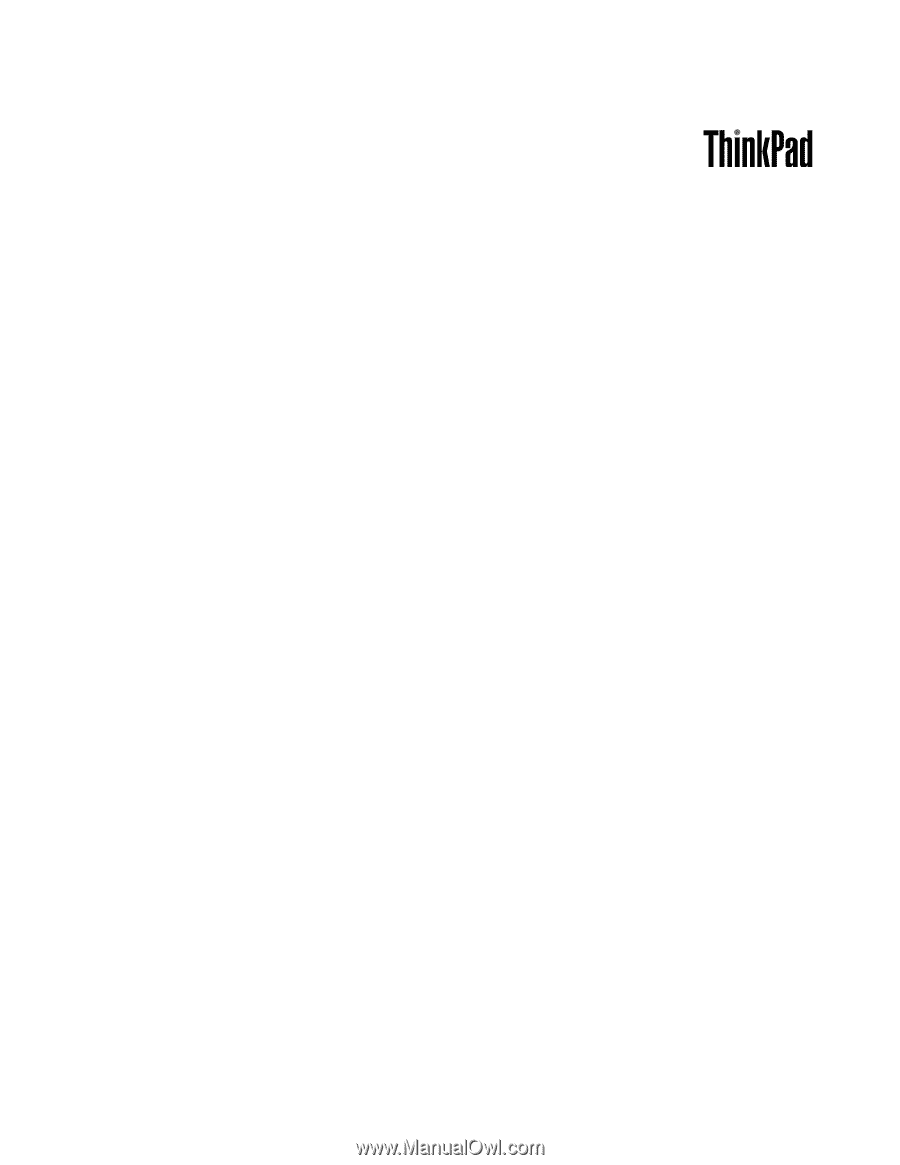
Kullanma Kılavuzu
ThinkPad Edge E330 ve E335